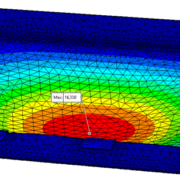3DEXPERIENCE Cloud: Wie kann man nur die neuesten Revisionen von physischen Produkten anzeigen?
Autor des Artikels
Lionel Réveillère
Application Engineer bei Visiativ Switzerland
Einleitung
Ein physisches Produkt in der 3DEXPERIENCE ist das Äquivalent zu einem SOLIDWORKS Teil oder einer SOLIDWORKS Baugruppe. In 3DEXPERIENCE gibt es zwei Arten von Revisionen:
- die kleineren, die wie Versionen der nicht freigegebenen Revisionen sind
- und die grossen Revisionen, die neue Entwicklungen bereits freigegebener Versionen sind.
Für Entwickler werden oft viele Zwischenversionen erstellt und die Entwicklungen sind schnell und zahlreich. Daher werden bei einer Recherche in 3DEXPERIENCE viele Ergebnisse angezeigt, und standardmässig werden alle vorherigen kleineren Überarbeitungen angezeigt. Das Ziel dieses Technical Tips ist es, alle früheren Versionen, die nicht die letzten sind, standardmässig in den Suchergebnissen auszublenden.
Kontext
Es gibt ein physisches Produkt mit 5 Revisionen: A.1, A.2, A.3, B.1 und B.2 (wie in der Abbildung unten dargestellt). Die letzte kleinere Version von A, hier A.3, ist, wie man an den zwei Hauptversionen erkennen kann, “freigegeben”. Wir können auch feststellen, dass die letzte Version von B “In Arbeit” ist, wie auch die anderen Versionen A.1, A.2 und B.1.

Abbildung 1: Kollaborativer Lebenszyklus des physischen Produkts “prd-LRE-00000161” mit dem Titel Cube.
Standardmässig würde die Suche nach dem physischen Produkt “161” alle 5 Revisionen ergeben, wie unten dargestellt:

Abbildung 2: Ergebnis der Suche mit den 5 Revisionen des 161 physischen Produkts
Konfigurieren Sie die persönlichen Suchergebnisse
Es ist möglich, die persönlichen Suchergebnisse für die eigene Recherche zu konfigurieren.
- Öffnen Sie die Einstellungen für die Suchanwendungsergebnisse

- Ändern Sie die Revisionen der Suchergebnisse von “Alle Revisionen” in “Letzte pro Status” und klicken Sie dann auf “Übernehmen“.



- Akzeptieren Sie, dass die Suche neu geladen wird, indem Sie auf “OK” klicken.

- Die Suche zeigt jetzt nur noch das letzte verfügbare Ergebnis für jeden Status an, hier das letzte Ergebnis für die Stadien “In Arbeit” und “Freigegeben“:

Konfigurieren Sie die allgemeinen Suchergebnisse für alle
Als Administrator ist es möglich, die Standard-Suchergebnisse für alle zu ändern. Wir sehen hier, wie man sie aktiviert.
- Öffnen Sie das Dashboard “Plattformmanagement“.

- Öffnen Sie die Registerkarte “Suche“, dann ist standardmässig die Kategorie “Allgemein” geöffnet

- Ändern Sie die “Suchergebnisse Überarbeitungen” von “Alle Überarbeitungen” in “Neueste nach Status“.

- Sie können auch die Standard-Sortieroption von “Relevanz” auf “Nach neuestem Stand sortieren” ändern.

Bei der nächsten Verbindung wird die Suche standardmässig für jeden Benutzer so eingestellt, wie sie vom Administrator konfiguriert wurde.